さて、何だかんだでその9まで来てしまった。当てにならないが、「VAIO type Z そのx」シリーズは今回で終わりにし、次回以降に総括編という形でおおくりする予定である(何日か前に同じことを書いたが、まぁそういうことで(苦笑))。で、今回は購入前にVAIO type Zの魅力の一つと考えていたHDMI端子経由で、フルHD液晶テレビにつないだ結果について書いていこう。
結論からいえば、いともあっさり接続できてしまい、まさにプラグアンドプレイである。音声も含めてケーブル1本つなぐだけというのは、非常に簡便でHDMI(あるいはDisplayPort)がどんどん普及してほしいと実感した。
まず、始めに液晶テレビとVAIO type ZをHDMIケーブルで接続する。

接続すると、Plug and Play機構が働いて、HDMI解像度設定がインジケータ表示領域に現れる(実行される)が、ここで解像度を設定しなくてもよい。これが表示されるということで、まずは接続がうまくいったと確認できる。液晶テレビ側は、HDMI入力の入力先に設定し、一方のVAIO type ZはNVIDIAコントロールパネル内の「複数のディスプレイの設定」を開いて、PC側の液晶ディスプレイと切り替える設定を行う。
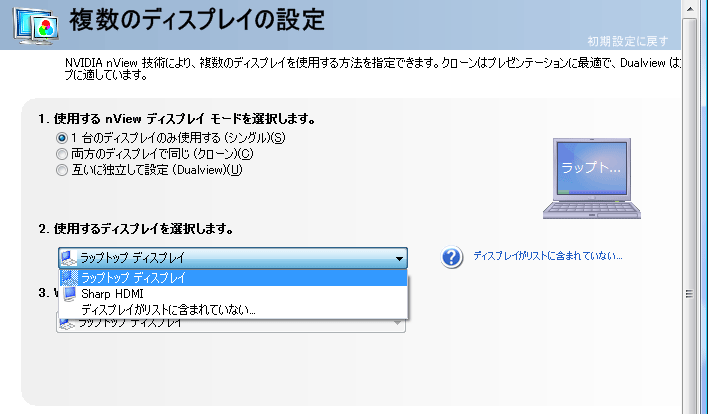
HDMIケーブルを接続する前は、ラップトップディスプレイしか選択できないようになっているが、HDMIケーブルを接続することによって、接続先の液晶テレビが現れるようになる(ここではSharp HDMI)。なので、ラップトップディスプレイからSharp HDMIに選択し直す。
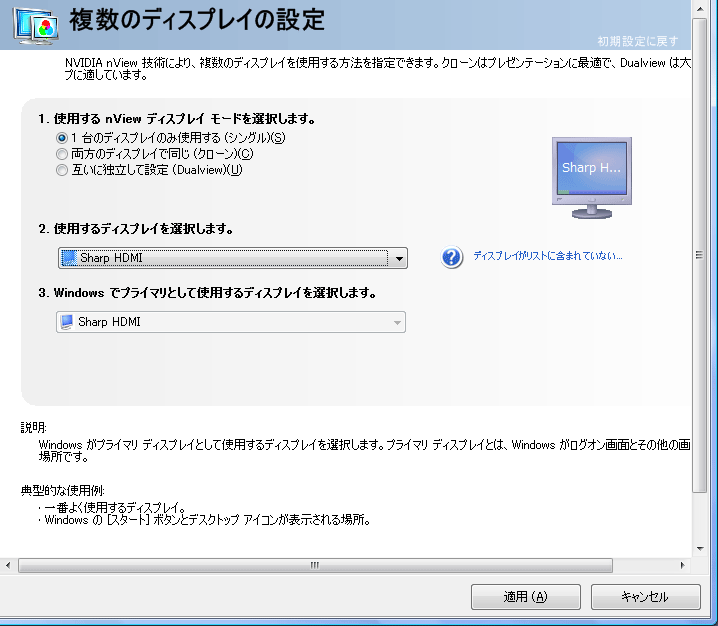
すると、プライマリとして使用するディスプレイも、「Sharp HDMI」に自動的に切り替わるので、ここで「適用」ボタンを押す。
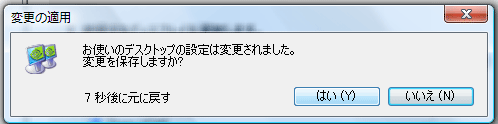
数秒のブラックアウトの後、「変更の適用」ダイアログボックスが現われ、15秒以内に「はい」を押せば、液晶テレビに出力先が固定され、「いいえ」を押すか何もせず15秒が経過すると、元の出力先(VAIO type Z側の液晶ディスプレイ)に戻るようになる。ここでは「はい」を選択すればよい。
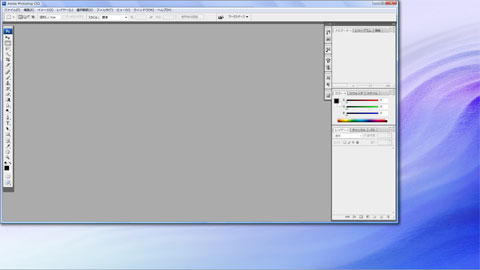
すると、ご覧のとおりフルHD液晶テレビに高解像度のデスクトップ画面が表示された(画面サイズは4分の1に縮小)。Photoshop CS3のウィンドウはVAIO type Zの液晶ディスプレイ解像度の1600 x 900に合わせておいたので、そのウィンドウの外側部分が増えた部分である。さすがに広い解像度で、かつパネルサイズの大きいデスクトップ環境は素晴らしいの一語に尽きる。
言うまでもないが、液晶パネルが今ひとつのテレビにつなげても感動は薄い。また、テレビの設定をそのままPC画面にするのも今ひとつで、いちいち設定を変更しなければならないという手間はある。だが、持ち運びに便利なノートPCとHDMIケーブル1本があれば、出張先の大きな液晶テレビ(HDMI端子付)を使うことで、そこはもうプレゼン会場となるというのは衝撃を覚える。たいていの会議室には、それなりの液晶テレビが置かれており、非常に鮮明で音響効果の高いプレゼンを行うことができるだろう。
というわけで、今回はここまで。

コメント